Vmwp.exe ir izpildāms fails, kas saistīts ar Hyper-V
- Fails Vmwp.exe var radīt kļūdas, ja jūsu datora virtuālā mašīna ir problemātiska.
- Varat to atspējot, Windows funkciju izvēlnē vienkārši ievadot opciju Hyper-V atspējošana.
- Pretējā gadījumā varat izmantot Process Explorer, lai apturētu procesu.
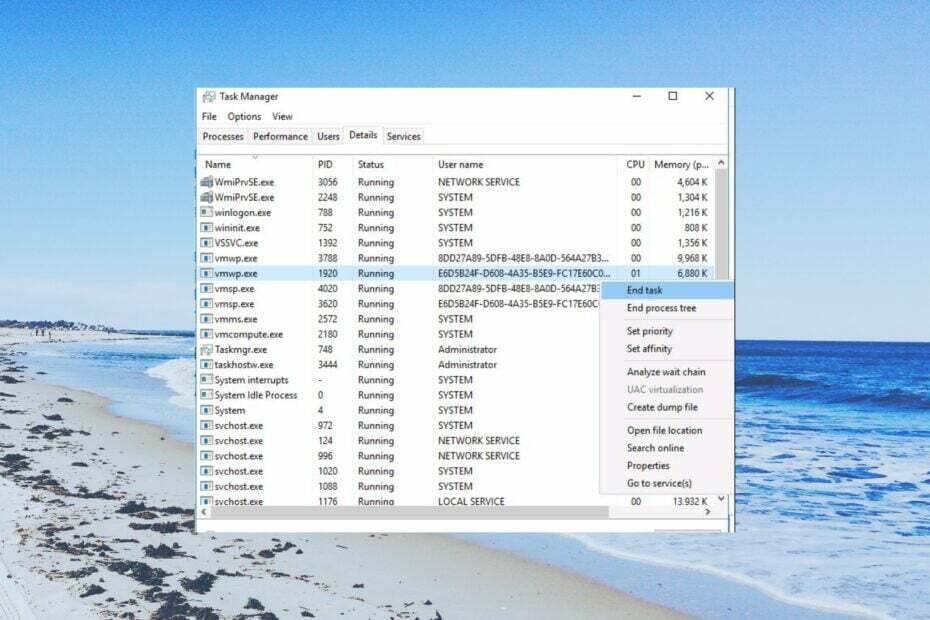
XINSTALĒT, NOklikšķinot uz LEJUPIELĀDES FAILA
- Lejupielādējiet Restoro datora labošanas rīku kas nāk ar patentētām tehnoloģijām (pieejams patents šeit).
- Klikšķis Sākt skenēšanu lai atrastu Windows problēmas, kas varētu izraisīt datora problēmas.
- Klikšķis Remontēt visu lai novērstu problēmas, kas ietekmē datora drošību un veiktspēju.
- Restoro ir lejupielādējis 0 lasītāji šomēnes.
Vmwp.exe ir izpildāms fails, kas ir saistīts ar Hyper-V operētājsistēmā Windows. Šis ir oficiāls MIcrosoft fails, kas nepieciešams vienmērīgai Hyper-V darbībai.
Šajā rokasgrāmatā mēs paskaidrosim, kas ir Vmwp.exe un vai to vajadzētu izslēgt. Mēs arī apspriedīsim, kā jūs varat novērst ar to saistītās kļūdas.
Kas ir Vmwp.exe?
Hyper-V ir virtualizācijas platforma, kas piedāvā ērtu virtuālo mašīnu darbināšanu vienā datorā. Tomēr kļūdas, kas saistītas ar Vmwp.exe, var parādīt kļūdas ziņojumu Hyper-V neizdevās mainīt stāvokli vai kaut kas cits.
Pilna Vmwp.exe forma ir Virtual Machine Worker Process. Konfigurācijas faili, kas saistīti ar Vmwp.exe, parasti atrodas iekšpusē C:\ProgramData\Microsoft\Windows\Hyper-V\Virtual Machines.
Dažas no biežākajām Vmwp.exe kļūdām, ar kurām jūs saskarsities, ir šādas:
- Mēģinot mainīt virtuālās mašīnas stāvokli, lietojumprogrammā radās kļūda.
- VM-nosaukums Neizdevās mainīt stāvokli.
- Darbību nevar veikt, kamēr objekts atrodas pašreizējā stāvoklī.
- Hyper-V neizdevās mainīt stāvokli
Vai ir pareizi iznīcināt Vmwp.exe procesu?
Kad jūs saskaraties ar jebkuru Vmwp.exe kļūdas ziņojumu, jūs nevarēsit vienkārši apturēt procesu. Jo, kad tas notiek, virtuālās mašīnas GUI (grafiskā lietotāja saskarne) tiek bloķēta.
Tādējādi jūs nevarēsit izmantot sākuma, apturēšanas vai aizvēršanas pogas. Kļūda var parādīties vairāku iemeslu dēļ, piemēram, krātuves kļūda, nepareiza tīkla konfigurācija, nepietiekamas atļaujas utt.
Ļaujiet mums tagad saprast, kā tieši jūs varat atspējot Hyper-V savā sistēmā, ja tiek parādīts saistīts kļūdas ziņojums.
Kā es varu atspējot Vmwp.exe savā datorā?
- Kas ir Vmwp.exe?
- Vai ir pareizi iznīcināt Vmwp.exe procesu?
- Kā es varu atspējot Vmwp.exe savā datorā?
- 1. Atspējojiet Hyper-V Windows funkciju
- 2. Atspējojiet Hyper-V, izmantojot PowerShell
- 3. Atspējojiet Hyper-V, izmantojot BCDEDIT
- 4. Atspējojiet procesu Vmwp.exe
- 5. Atspējot, izmantojot Process Explorer
1. Atspējojiet Hyper-V Windows funkciju
- Nospiediet pogu Uzvarēt taustiņu, lai atvērtu Sākt izvēlne.
- Ierakstiet Vadības panelis un atveriet to.

- Klikšķiniet uz Programmas un iespējas.

- Izvēlieties Ieslēdziet vai izslēdziet Windows funkcijas.

- Noņemiet atzīmi no Hiper V kaste.

- Klikšķis labi lai atspējotu Hyper-V savā sistēmā un restartētu datoru.
Iepriekš minētās darbības ir visvieglāk, lai datorā atspējotu Hyper-V, taču tās darbojas tikai tad, ja varat piekļūt sistēmas izvēlnēm.
2. Atspējojiet Hyper-V, izmantojot PowerShell
- Atveriet Sākt izvēlni, nospiežot Uzvarēt taustiņu.
- Ierakstiet PowerShell un atveriet galveno rezultātu kā administrators.

- Ierakstiet zemāk esošo komandu un nospiediet Ievadiet.
Atspējot-WindowsOptionalFeature -Tiešsaistē -FeatureName Microsoft-Hyper-V-Hypervisor
- Restartējiet datoru.
Varat arī izmantot paaugstināto komandu uzvedni vai Windows PowerShell, lai atspējotu Hyper-V savā Windows datorā.
- Kas ir Jp2launcher.exe un kādam nolūkam to izmanto?
- Kas ir Msdtc.exe un vai tas ir jānoņem?
- Kas ir Bash.exe un ko tas dara?
- PnPUtil.exe: kas tas ir un kā to pareizi lietot?
3. Atspējojiet Hyper-V, izmantojot BCDEDIT
- Nospiediet pogu Uzvarēt taustiņu, lai atvērtu Sākt izvēlne.
- Ierakstiet Command Prompt un atveriet to kā administrators.

- Ierakstiet zemāk esošo komandu un nospiediet Ievadiet.
bcdedit /set hypervisorlaunchtype off
- Lai lietotu izmaiņas, restartējiet datoru.
Vēl viens veids, kā atspējot Hyper-V, ir izmantot BCEDIT rīku. Tādā veidā jūs tikai atspējojat Hyper V datorā, nevis pilnībā atinstalējat to no datora.
4. Atspējojiet procesu Vmwp.exe
- Nospiediet Ctrl + Alt + Esc atvērt Uzdevumu pārvaldnieks.
- Atrodiet Vmwp.exe saskaņā Procesi cilne.
- Ar peles labo pogu noklikšķiniet uz tā un atlasiet Beigt uzdevumu.

Kad beigsit Vmwp.exe procesu, tas atspējos Hyper-V līdz nākamajai datora restartēšanas reizei. Tas ir drošs veids, kā datorā atspējot Vmwp.exe procesu.
5. Atspējot, izmantojot Process Explorer
-
Lejupielādēt Process Explorer.

- Instalējiet to savā datorā.
- Palaist Hyper-V pārvaldnieks.
- Atveriet VM iestatījumi problemātiskajai virtuālajai mašīnai.
- Izvēlieties virtuālais cietais disks iespējas.
- Kopējiet ceļu uz virtuālā cietā diska failu. Tas būtu kaut kas līdzīgs zemāk.
C:\VMs\Ubuntu Hyper-V\Virtuālie cietie diski\Ubuntu Hyper-V.vhdx - Palaidiet programmu Process Explorer.
- Nospiediet Ctrl + F un ielīmējiet ceļu laukā un nospiediet Meklēt pogu. Tajā tiks uzskaitīti visi procesi, kurus izmanto VHDX fails.

- Atrodiet Vmwp.exe, ar peles labo pogu noklikšķiniet un atlasiet Nogalināšanas process.

Izmantojot Process Explorer, varat viegli iznīcināt Vmwp.exe procesu problemātiskajai virtuālajai mašīnai, veicot iepriekš minētās darbības.
Tas ir no mums šajā rokasgrāmatā. Ja jūs saskaraties Hiper-V kļūda, piemērojot izmaiņas cietajā diskā, tad skatiet mūsu rokasgrāmatu, kas palīdzēs ātri atrisināt problēmu.
Mums ir arī īss ceļvedis, kurā sniegti 3 efektīvi veidi, kā atspējojiet Hyper-V savā Windows 11 dators.
Ja šī rokasgrāmata palīdzēja jums saprast sīkāku informāciju par Vmwp.exe, lūdzu, informējiet mūs tālāk esošajos komentāros.
Vai joprojām ir problēmas? Labojiet tos, izmantojot šo rīku:
SPONSORĒTS
Ja iepriekš minētie padomi neatrisina jūsu problēmu, jūsu datorā var rasties dziļākas Windows problēmas. Mēs rekomendējam lejupielādējot šo datora labošanas rīku (TrustPilot.com novērtēts kā lieliski), lai tās viegli risinātu. Pēc instalēšanas vienkārši noklikšķiniet uz Sākt skenēšanu pogu un pēc tam nospiediet Remontēt visu.

![Kā izveidot Hyper-V virtuālo slēdzi [Soli pa solim]](/f/b9ad42b474e37af696d3a343a5c0582b.jpg?width=300&height=460)
![6 labākās Hyper-V dublēšanas programmatūras [2021 Guide]](/f/0a3c135675ab3498e2f7758818ed0978.jpg?width=300&height=460)